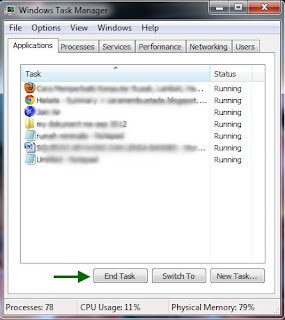I.SEJARAH
Novel netware adalah sebuah sisitem operai jaringan yang umum
digunakan dalam kompiter IBM PC atau kompatiblenya. Sistem operasi ini
dikembangkan oleh Novell, dan dibuat berbasiskan tumpukan protokol
jarinagan xerox XNS. Netware telah digantikan oleh open Enterprise
Server (OES). Versi terakhir dari netware hingga april 2007 adalah versi
6.5 support pack 6, yang identik dengan OES netware kernel, support
pack 2.
II. INSTALASI NOVELL NETWARE 5.X
Tahap persiapan
Software dan system yang dibutuhkan.
Menyiapkan network untuk server Netware 5.0
Menyiapkan komputer untruk server instalasi
Memulai instalasi
Memilih type dariinstalasi dan setting regional.
Memilih module yang support untuk mplatform dan adapter stoorsge.
Memilih device storage dan board network
Membuat partisi netwaredan volume sys.
Penamaan server Netware 5
Install server Netwate 5 file sistem
Instal protokol jaringan
Set Server zona waktu
Set NDS
Lisence
Memilih produklain yang akan diinstall
Instalasi server
Siapkan perangkat yang diperlukan untuk membangun server LAN denagn sistem operasi Novell Netware TM.5.0, sebagai berikut :
CPU setara pentium atau diatasnya.
VGA /Adapter dengan resolusi tinggi.
Hard Disk berkapasitas 550 MB atau lebih (50 MB untuk partisi ,500 MB untuk netware pertisi .
Diutamakan terdapat mouse PS/2
CD installer Netware.
Disket Lisense Netware.
Disket Dos 6.2 atau sebelumnya (DOS 7 sudah include didaam disket
license ,jangan gunakan DOS yang bawaan dari windows 95,windows 98,
windows NT)
NovelTM Client untuk DOS dan Windows 3.1x
Konfigurasi dariNIC (seperti interupt dan alamat port
Untuk Netware 4.11, anda perlu mengupgrate network dengan cara :
Update NDS ke NDS 5.99 atau yang lebi tinggi. NDS versi 5.99 sudah tersedia didalam CD rOM netware 5.
Install Novell Licensing Services.
Pasanglah NIC , HardDisk, dan CD ROOM pada CPU server
Lakukan booting dengan menggunakan DOS 6.22
Untuk menginstall server melalui CD ROOM terlebih dahulu harus membuat
konfigurasi sistem yang melakukan load terhadap CD ROM , seperti contoh
berikut:
A:\COPY CON CONFIG.SYS
FILE=40
BUFFERS=30
DEVICE=HIMEM.SYS
DEVICE=HIMEM.SYS
^Z
Setelah file CONFIG.SYS selesai dibuat , buatlah file AUTOEXEC.BAT yang
digunakan untuk menjalankan program pemanggil CD ROM yang sudah
terdefinisipada CONFIG.SYS, sebagai berikut:
A;\copy con autoexec.bat
MSCDEX/D:MTMCD001
^Z
Ctatan :gunakan driver CDROM yang sesuai CDROM anda.
Sebelum .memulai melakukan instal server terlebih dahulu buatlah partisi hard diksk dengan pembagian sbb .
Buatkah partisi DOS (DOS pentium ) minimum 50 MB.
A:\FDISK
Menampilkan sbb:
Choose one of following :
1. Create DOS partition or Logical DOS Drive.
2. Set active partition
3. Delete partition or Logical DOS Drive
4. Display partition Information.
Pilih pilihan nomor 1 ,tekan enter yang akan menampilkan pilihan sbb:
Choose one of following :
1. Create primaty DOS partition.
2. Create Extended DOS partition.
3. Create Logical DOS Drive (s) in the extended DOS partition.
Pilih pilihan nomor 1 dn selanjutnya tampil :
Create primary DOS partition.
Current fixed disk drive 1.
Do you want the maximum available size for a primary DOS Partition andmake the partition active (Y/N)?
Pilih N dan tentukan besarnya, besar partisi cukup 50MB sisanya untuk
partisi Novell , yang akan dibuat padaproses instalasi. (Tekan ESC untuk
kembali ke menu utama FDISK).
Tandai partisi yang anda buat dengan menentukan sel aktive partisi yaitu pada pilihan 2
Setelah pembuatan perisi tersebut komputer meminta untuk melakukan
booting ulang. Pada proses booting ini tetap gunakan Disk Boot DOS 6.22
yang sudahanda buat diatas tadi.
Formatlah 50 MB partisi DOS diatas dengan menambahkan system A:\FORMAT c:/s
Boot ulang dan tetap menggunakan disket DOS 6.22.
Lakukan proses instal server dari CD_ROM.
III. KELEBIHAN NETWARE 5
Kelebihan netware dibanding windows 2000
o Netware 5 telah dioptimalkan dengan sistem operasi jaringan (NOS) yang
jalan dan mengelola layanan jaringan dan berbagai lingungan arinagan ,
termasuk netware, windows NT, UNIX, dan sistem host lainnya. Sedang
windows NT da windows 2000 dikembangkan sebagi sistem operasi general
purpose untuk workststion dan server ,tidak khusus untuk jaringan.
o Berkat pendekatan penuh netware 5 ke server , layanan dan administrasi
ke desktop, begitu laporan IDC, produk ini 56 % lebih muarah dibanding
biaya yang harus dikeluarka untuk miliki windows NT.
o Kernel multiprosessing netware 5 meningkatkan skalabilitas dan
kinerja. Sementara windows NT dan windows 2000 tidak menyediakan
directory lintas – platform dan insfrastruktur management.
o Netware 5 membawa skalabilitas netware ke tingkat yang lebih tinggi
dengan fitur seperti novell storage service yang mendukung sistem file
dengan ukuran nyaris tak terbatas. Dan Microsoft Windows NT tidak
menyediakan directori sejati, membutuhkan hardware dan investasi
software yang lebih besar dan membutuhkan anggaran IS yang lebih besar
untuk mengakomaodasi windows NT Server yang terus meningkat.
o Novell directory Service (NDS) sudah teruji dipasr
o Imlementasi Java Netware 5 memberikan pendekatan terdistribusi
terhadap aplikasi .Sementara itu Microsoft tidak melibatkan Java.
IV. KEKURANGAN NETWARE
Diawal –awal novell memang sangat berjaya dalam hal jaringan yang
murah meriah, karena tidak ada kompetitor. Keunggulan uatam yang dikenal
adalah dalam hal print fole share-nya. Tetapi sesuai perkembangan saat
ini kemampuan microsoft dalam hal networking ternyata lebih bagus lagi
dibanding novell.
Saat ini jika memang hanya sebatas print file sharng saja, banyak
perangkat maupun software yang mempunyai kemapuan seperti itu., seperti
halnya FTP server ataupun Storage Network sejenis Maxtor misalnya.
Software bawaan di storage Network memang tidak secerdas server Novell,
walupun fungsinya sama. Karena system operasi sudah ada di server
tersebut.Sedangkan storage tanpa sistem operasi.
Funsi genericdari server Novell sendiri, hanyalah sebagi penyedia basis
data, sedangkan yang melakukan komputasi justru ada di clisnt, bukan di
server. Fungsisprti itu saat ini tidak lagi relevan denagn kebutuhan.
Dan tentunya akan kalah jah denagn microsoft,memang dari segi biaya
microsoft lebih mahal.
Sudah wakyunya memang untuk bermigrasike Suse LINUX (yang saat ini sudah
dibeli NovellNetware juga). Karena akan memegang kendali pada
jaringanjuga pada desktopnya. Bedanya denagn Novel, yang hanyamemegang
kendalinpada sisi server,seang pada client tidak ada. Sehingga dengan
mudah diambil oleh Microsoft. Hal inimenjadi kekuranagn Novell yaitu
harus tergantung pada tripartid.
SEMOGA
Tips Dan Trik Komputer diatas BERMANFAAT BAGI YANG MEMBACA NYA

TUHAN Memberkati.